Ubuntu 11.10 Oneiric Ocelot – Adicione uma taskbar
Antes de passar ao artigo propriamente dito, e uma vez que vamos falar do Ubuntu, aproveito para dar os parabéns ao Ubuntu que comemorou na passada quinta-feira (20.10.2011) o seu 7º Aniversário. Em 2004, Mark Shuttleworth anunciou o Ubuntu 4.10 Warty Warthog e até aos dias de hoje (actualmente na versão 11.10), este sistema operativo tem ganho maturidade, muito adeptos e por isso é actualmente a distribuição Linux mais popular.
Hoje vamos deixar mais uma dica para os utilizadores do Ubuntu, que consiste em adicionar uma taskbar ao sistema.
Os utilizadores que migram do Windows para o Linux, certamente notarão a falta de uma taskbar. O Unity é interessante para manter um conjunto de atalhos para aplicações do sistema mas complexo para possibilitar ao utilizador a comutação entre aplicações executadas.
Quem pretender instalar uma barra de tarefas no Ubuntu pode facilmente instalar o TINT2. O TINT2 é um painel/barra muito leve que mantém, facilmente acessíveis, as aplicações abertas no sistemas.
Principais funcionalidades
- Disponibiliza um painel com takbar, systray, relógio e estado da bateria
- simples de configurar a nível de cor, transparência, fonte, ícones,borda e background
- Suporte para Auto-Hide
- Integração com eventos do sistemas
- Suporte para multi-monitor – um painel por monitor com informações dos processos a correr.
Como instalar o TINT2?
Para instalar o TINT2 basta abrir o terminal e inserir seguinte comando:
sudo apt-get install tint2 |
Em seguida vamos configurar o tint2 para que este seja carregado quando o sistema inicializar. Para tal, vamos ao ícone superior direito e escolhemos a opção Startup Applications
Depois carregamos em Add, e adicionamos os parâmetros necessários como mostra a imagem seguinte.
E está feito, basta fazerem logoff e logon no sistema e verificarão a presença de uma nova barra de tarefas presente na parte inferior do desktop.
Que mais falta a este Ubuntu? Como temos visto ao longo de vários artigos, o Ubuntu tem vindo a crescer e com ele uma grande comunidade de programadores/empresas que apoiam o projecto. Gostaram da barra?
Artigos relacionados
- Ubuntu 11.10 Oneiric Ocelot – Onde andam os screensavers?
- Ubuntu 11.10 Oneiric Ocelot Final disponível para download
- Aprenda a instalar o Ubuntu 11.10 Oneiric Ocelot no VirtualBox
- Como actualizar o Ubuntu 11.04 para a versão 11.10?
- Ubuntu 11.10 Oneiric Ocelot – Personalize o seu sistema
- Ubuntu 11.10 Oneiric Ocelot – Instale o Google Chrome
- Ubuntu 11.10 Oneiric Ocelot – Como instalar o Java?
Este artigo tem mais de um ano

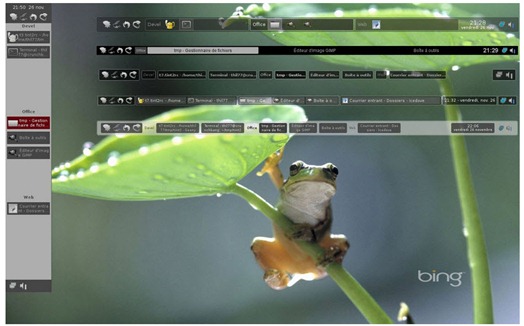
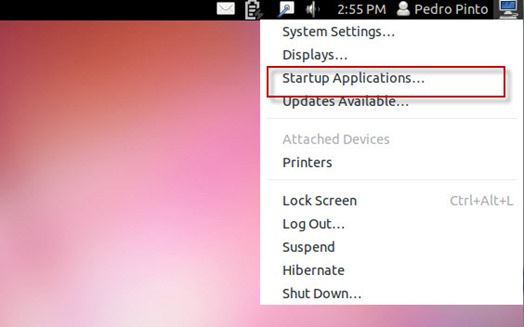
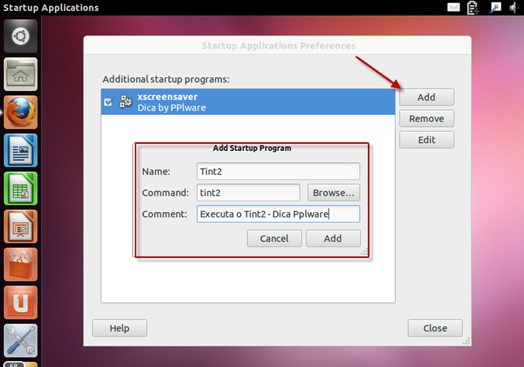
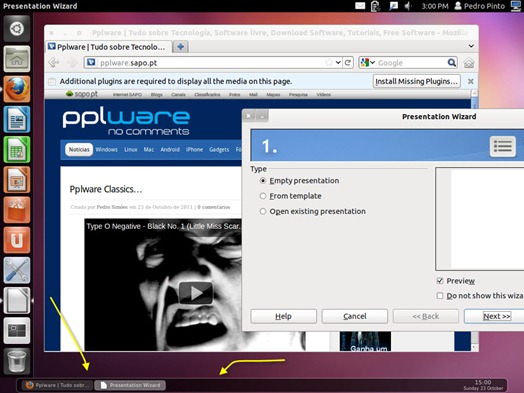


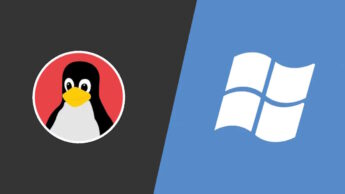




















Nossa, eu realmente estava sentindo falta disso. Estava meio perdido sem ela. valeu pela dica cara.
Gostei do detalhe da imagem deste post ser retirada do bing 😉
Viva a ironia
Excelente, como é habitual. Julgo poder dar uma “dica” suplementar útil.
A aplicação “Cartão de Cidadão” depois de instalada vê o seu lançamento limitado ao uso do Terminal com o comando “pteidgui”. Um lançador na barra ou no desktop, já antes pouco fácil de conseguir é no UBU 11.10 aparentemente “impossível”. Afinal é fácil:
Abrir a “Pasta Pessoal”, abrir “Cartao_de_Cidadao#, clicar duas vezes “Desktop”. Agora basta copiar “Portugal eID GUI” e colar na Àrea de Trabalho. Depois é só clicar no ícon e já está. Claro que após o arranque aparece o lançador na barra do Unity, Basta fixá-lo aí. Reiniciar o PC para estabilizar o processo.
Oxalá tenha sido útil.
IPereira
Muito bom 😀
Falta só explicar como se personaliza… Se me permitirem, ponho aqui os comandos, usando o TintWizard:
1º:
“wget http://tintwizard.googlecode.com/files/tintwizard-0.3.4.tar.gz”
2º:
“tar -zxvf tintwizard-0.3.4.tar.gz”
3º:
“./tintwizard.py”
Et voilá! Rápido & fácil 😉
ia dar essa dica num segundo artigo, mas aí está…facil e rápido
Já agora, podem apagar o comentário e pôr os comandos no próprio artigo 😛 (not trying to be cocky ;))
Rapidíssimo… Os ubunteiros devem, inclusive, evitar fazer copy/paste desses comandos e, ao invés disso, escreverem tudo à pata, se quiserem ser ainda mais velozes e impressionarem o vizinho do lado com tanta rapidez. O país precisa de mais dicas como estas para aumentar a produtividade e o pib, os funcionários precisam de fingir que estão a fazer alguma coisa diante dos patrões, e digitar comandos inúteis na consola parece-me uma excelente ideia até mesmo para enganar a troika e a Angela Merkel!
Não sei se percebi muito bem onde queres chegar com esse comentário… Piada ou desabafo?
Pode ser configurada sem instalar o TintWizard.
1. “definições do sistema” (clickar com o lado direito do rato no botão de desligar)
2. ver no grupo “Pessoal”, o “painel do tint2″ que permite a configuração.
Clarificação: Ao instalar o tint2, é instalado também o TintWizard (acessivel com expliquei no “painel tint2”). Ou seja, não é necessário instalar.
Mesmo útil. Excelente dica!
Fixe para o Unity. E para quem usa gnome, a barra vai aparecer em duplicado com a existente? E a applet indicator que instalámos na versão anterior, também se consegue instalar nesta.
Excelente 🙂
Gosto do Unity, mas falta-lhe algo deste género para termos um controle mais eficaz e mais rápido das aplicações que estão a correr.
PS: Pode ser configurada sem instalar o TintWizard. Nas “definições do sistema” (clickar com o lado direito do rato no botão de desligar), está no grupo “Pessoal”, o “painel do tint2” que permite a configuração.
Ando cheio de problemas com o apt-get no ubuntu 11.10, a ver se instalo o 64 bits e resolve a situação que nem um simples update dá para se fazer.
Não te quero desiludir mas instalei 2 vezes o 64bits e os problemas que referes mantém-se… aliás, ainda está pior: é o rato que bloqueia, janelas que insistem em não desaparecer (ou que simplesmente desaparecem). E então, instalar aplicações é mentira.
Tive de desistir e voltar ao CM.
O Ubuntu 11.10 64bit até funciona bem, se não usares o Unity!
A mim não era apenas o rato que bloqueava, mas todo o sistema (de vez em quando).
Problemas com as janelas resolve-se isso removendo o menu global (isto atrasa o arranque das aplicações…).
Mudei para Gnome-shell e está porreiro, no arranque apenas 200MB de RAM (face aos mais de 400MB no Unity), as aplicações abrem bem depressa e deixei de ter problemas de paragens do sistema!
olá
Eu fiz isto e a barra não apareceu…
Como resolvo o problema?
Bom dia,
Estou com um “problema” ao instalar as aplicações tanto pelo software center como pela linha de comandos.
Dá um erro na aplicação “aptdaemon”.
Como posso resolver?
obrigado.
Cumprimentos.
Instale o cairo-dock, isto sim é a melhor task bar